- The Forza Horizon 4 لا يمكن لهذا التطبيق فتح المشكلة يمكن أن تظهر لأسباب مختلفة ، ولكن هناك طريقة لإصلاحها.
- يمكنك حل هذه المشكلة ببساطة عن طريق إعادة تعيين اللعبة إلى الإعداد الافتراضي ومسح ذاكرة التخزين المؤقت.
- يعد تعطيل بعض البرامج غير المتوافقة طريقة أخرى محتملة لإصلاح هذه المشكلة.
- إذا كان Forza Horizon 4 عالقًا في شاشة التحميل على جهاز الكمبيوتر ، فقد تساعد إعادة تثبيت التطبيق باستخدام برنامج متخصص.

سيعمل هذا البرنامج على إصلاح أخطاء الكمبيوتر الشائعة ، ويحميك من فقدان الملفات ، والبرامج الضارة ، وفشل الأجهزة ، وتحسين جهاز الكمبيوتر الخاص بك لتحقيق أقصى أداء. إصلاح مشكلات الكمبيوتر وإزالة الفيروسات الآن في 3 خطوات سهلة:
- قم بتنزيل Restoro PC Repair Tool الذي يأتي مع التقنيات الحاصلة على براءة اختراع (براءة الاختراع متاحة هنا).
- انقر ابدأ المسح للعثور على مشكلات Windows التي يمكن أن تسبب مشاكل في الكمبيوتر.
- انقر إصلاح الكل لإصلاح المشكلات التي تؤثر على أمان الكمبيوتر وأدائه
- تم تنزيل Restoro بواسطة 0 القراء هذا الشهر.
تعد Forza Horizon 4 من بين أفضل ألعاب السباقات لنظام التشغيل Windows. ومع ذلك ، فقد نشر بعض اللاعبين في المنتديات حول أ
لا يمكن فتح هذا التطبيق يحتاجون إلى إصلاح ل فورزا هورايزن 4. لا تبدأ لعبة السباق هذه عندما يكون لا يمكن فتح هذا التطبيق ينشأ خطأ.كيف يمكنني إصلاح هذا التطبيق لا يمكن فتح خطأ Forza Horizon 4؟
1. أعد تثبيت التطبيق

إذا لم تُصلح أي من القرارات أدناه Horizon 4 لا يمكن فتح هذا التطبيق خطأ ، حاول إعادة تثبيت لعبه كملاذ أخير. يمكنك إلغاء تثبيت البرامج والملفات المتبقية بشكل أكثر دقة باستخدام IOBit Uninstaller. IOBit Uninstaller هي أداة يمكنك من خلالها إزالة البرامج وكذلك أشرطة أدوات المتصفح والمكونات الإضافية.
بصرف النظر عن ذلك ، يشتمل IOBit Uninstaller على علامة تبويب برنامج محدث مفيد. تعرض لك علامة التبويب هذه قائمة بالبرامج الموجودة على جهاز الكمبيوتر لديك والتي تحتاج إلى تحديث. يمكنك النقر فوقها تحديث الجميع خيار لتحديث جميع إصدارات البرامج القديمة المدرجة بسرعة.
ميزات IOBit Uninstaller الأخرى
- يسجل برنامج Install Monitor تغييرات تثبيت البرنامج
- يمكن لمستخدمي IOBit تحديد ملف فرض إلغاء التثبيت خيار للبرامج التي لا يمكنهم إلغاء تثبيتها باستخدام الأدوات القياسية
- يمكن للمستخدمين تحديد سمة داكنة لـ IOBit Uninstaller
- تمكن مستخدميها من إلغاء تثبيت تحديثات الويندوز

برنامج IOBit Uninstaller
قم بإزالة أي تطبيق من جهاز الكمبيوتر الخاص بك تمامًا في غضون لحظات باستخدام IOBit Uninstaller.
2. استكشاف أخطاء تطبيقات MS Store وإصلاحها
- أولاً ، اضغط على مفتاح التشغيل السريع Windows و I لتشغيل الإعدادات.
- انقر التحديث والأمان وحصلت على استكشاف الاخطاء لفتح علامة التبويب الموضحة أدناه مباشرة.
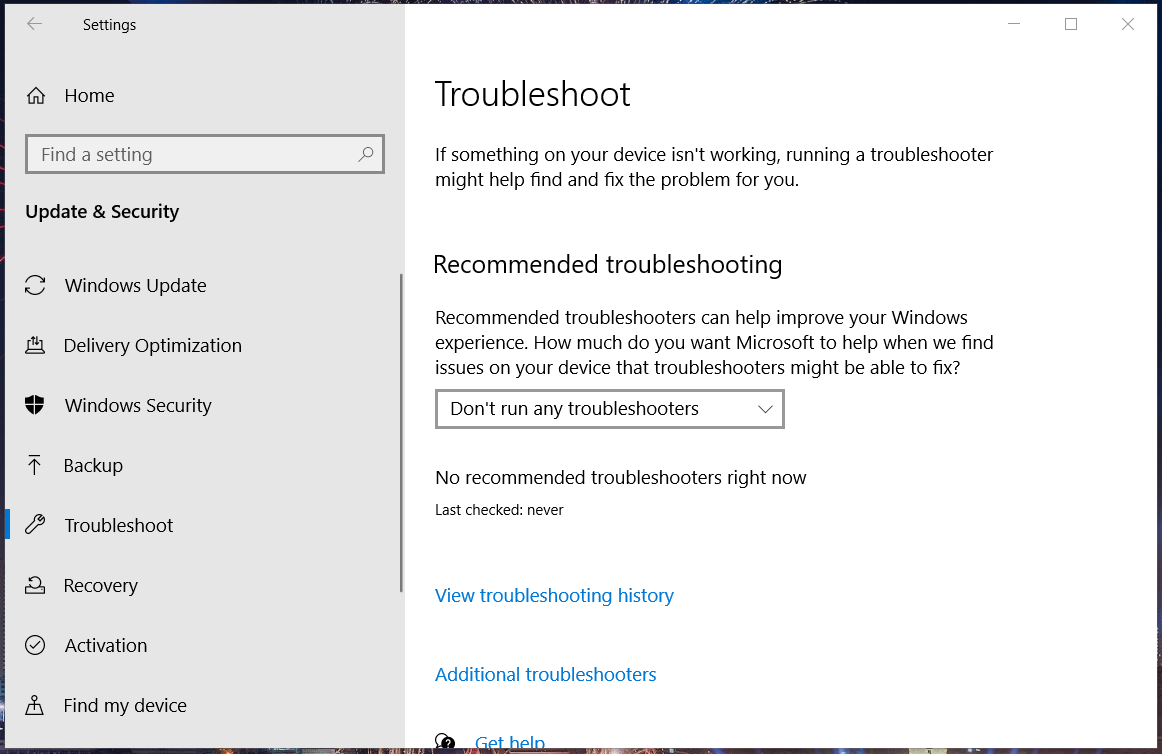
- ثم اضغط أدوات استكشاف الأخطاء وإصلاحها الإضافية لفتح قائمة مستكشف الأخطاء ومصلحها.
- حدد تطبيقات متجر Windows واضغط على قم بتشغيل مستكشف الأخطاء ومصلحها الأزرار لفتح النافذة في اللقطة أدناه مباشرة.
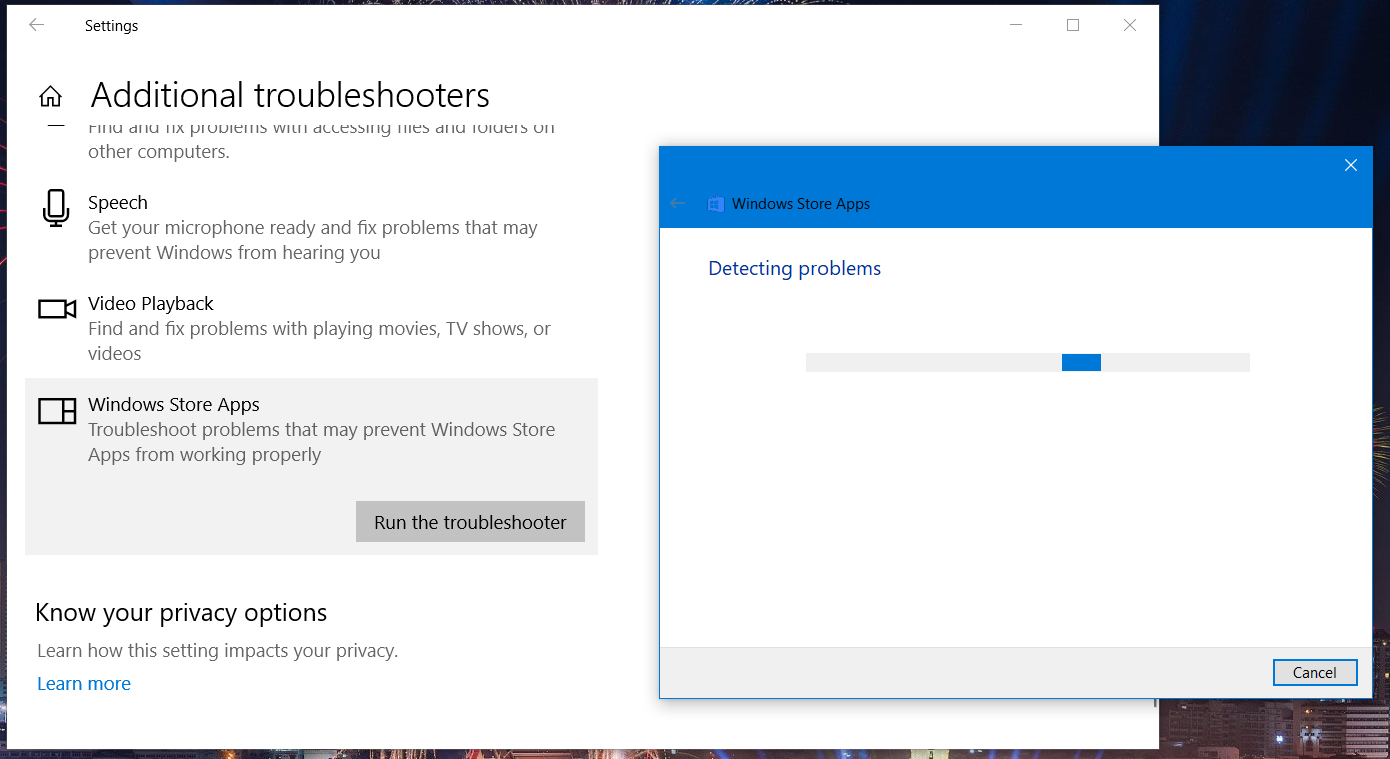
- ثم انتقل إلى مستكشف الأخطاء ومصلحها الذي يفتح لاكتشاف مشكلات التطبيق وإصلاحها.
يعد هذا حلًا بسيطًا ، ولكنه يمكن أن يساعدك إذا كنت تواجه مشكلات مع تطبيقات Windows ، لذا تأكد من تجربته إذا كنت تواجه Forza Horizon 4 لا يمكن فتح هذا التطبيق خطأ.
3. إعادة تعيين Forza Horizon 4
- اضغط على شبابيك و أنا مفاتيح في نفس الوقت.
- انقر تطبيقات لفتح قائمة بالبرامج المثبتة.
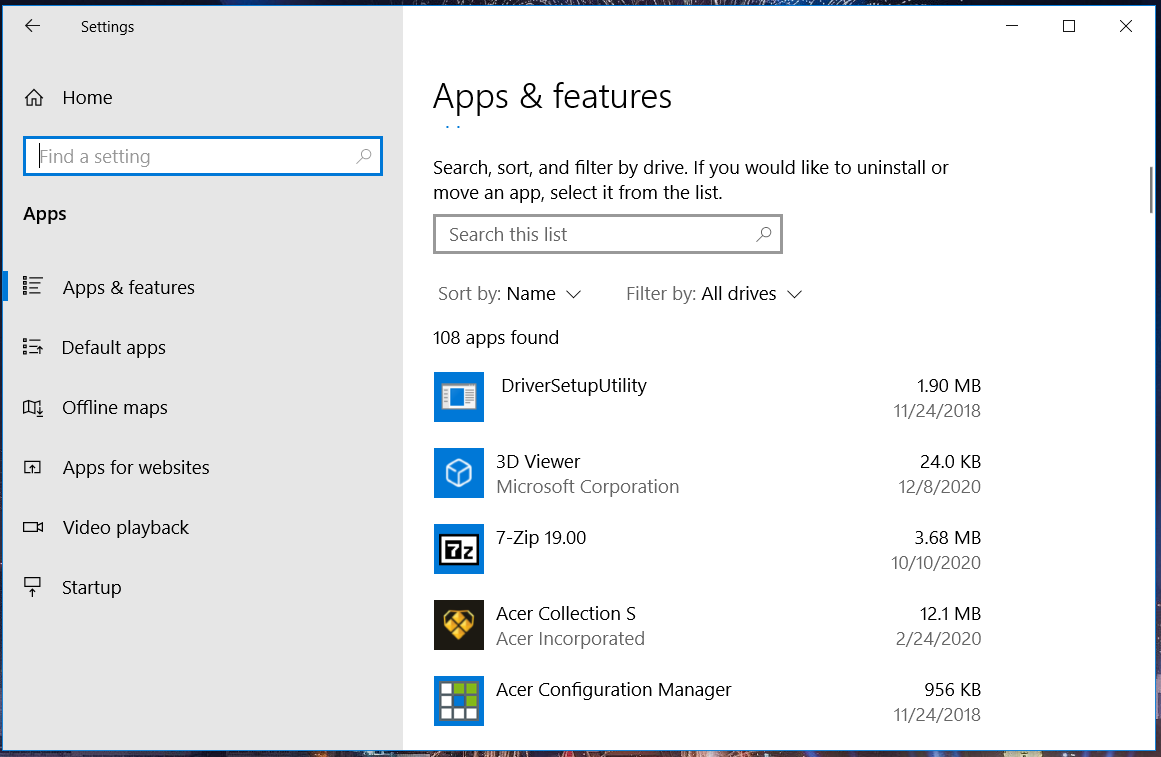
- حدد Forza Horizon 4 في قائمة التطبيقات.
- انقر خيارات متقدمة لفتح الإعدادات في اللقطة أدناه مباشرة.
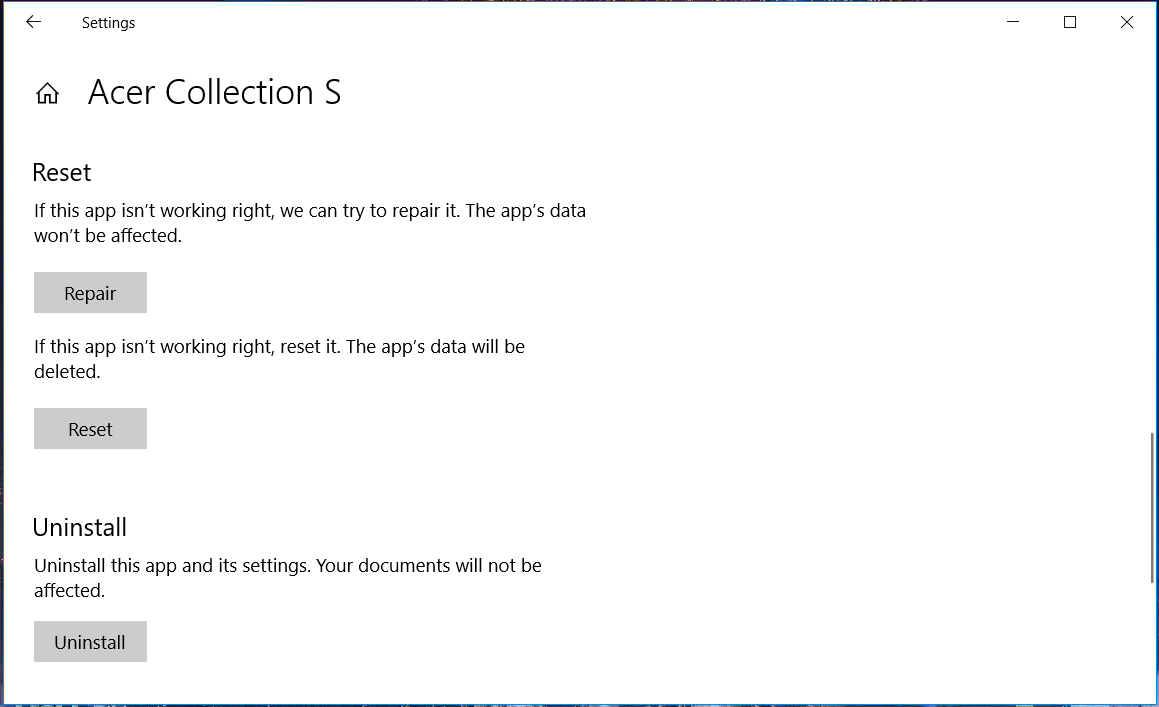
- ثم اضغط على إعادة ضبط زر.
- انقر إعادة ضبط مرة أخرى لتقديم التأكيد.
4. امسح ذاكرة التخزين المؤقت لـ MS Store
- افتح ال قائمة Win + X. بالضغط على مفتاح Windows و X في نفس الوقت.
- يختار يركض في القائمة لتشغيل هذا الملحق.
- اكتب أمر إعادة التعيين هذا في تشغيل:
wsreset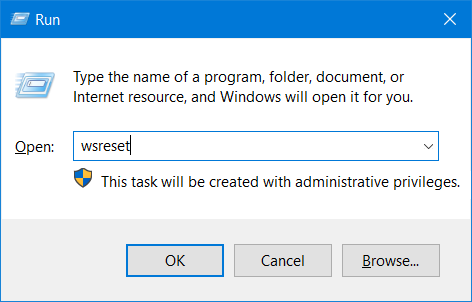
- اضغط على مفتاح Enter لتشغيل الأمر.
قم بتشغيل فحص النظام لاكتشاف الأخطاء المحتملة

تنزيل Restoro
أداة إصلاح الكمبيوتر

انقر ابدأ المسح للعثور على مشاكل Windows.

انقر إصلاح الكل لإصلاح المشكلات المتعلقة بالتقنيات الحاصلة على براءة اختراع.
قم بتشغيل فحص للكمبيوتر الشخصي باستخدام Restoro Repair Tool للعثور على الأخطاء التي تسبب مشاكل الأمان وحالات التباطؤ. بعد اكتمال الفحص ، ستستبدل عملية الإصلاح الملفات التالفة بملفات ومكونات Windows حديثة.
ذاكرة التخزين المؤقت الخاصة بك يمكن أن تكون سبب Forza Horizon 4 لا يمكن فتح هذا التطبيق لذا تأكد من مسحها وتحقق مما إذا كان ذلك يساعدك.
5. قم بإيقاف تشغيل جدار الحماية
- أولاً ، انقر فوق نظام التشغيل Windows 10 اكتب هنا للبحث زر لفتح تلك الأداة.
- أدخل الكلمة الأساسية جدار الحماية في مربع البحث ، وانقر فوق جدار حماية Windows Defender لفتح هذا التطبيق الصغير.
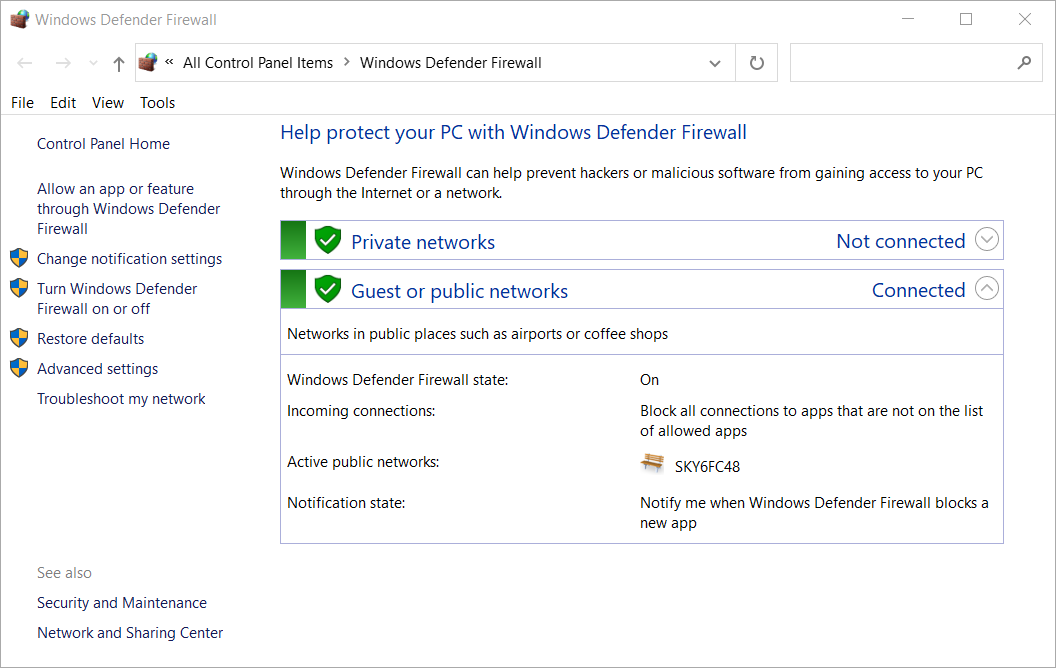
- بعد ذلك ، انقر فوق قم بتشغيل جدار حماية Windows Defender أو إيقاف تشغيله.
- حدد ملف قم بإيقاف تشغيل جدار حماية Windows Defender أزرار الراديو.
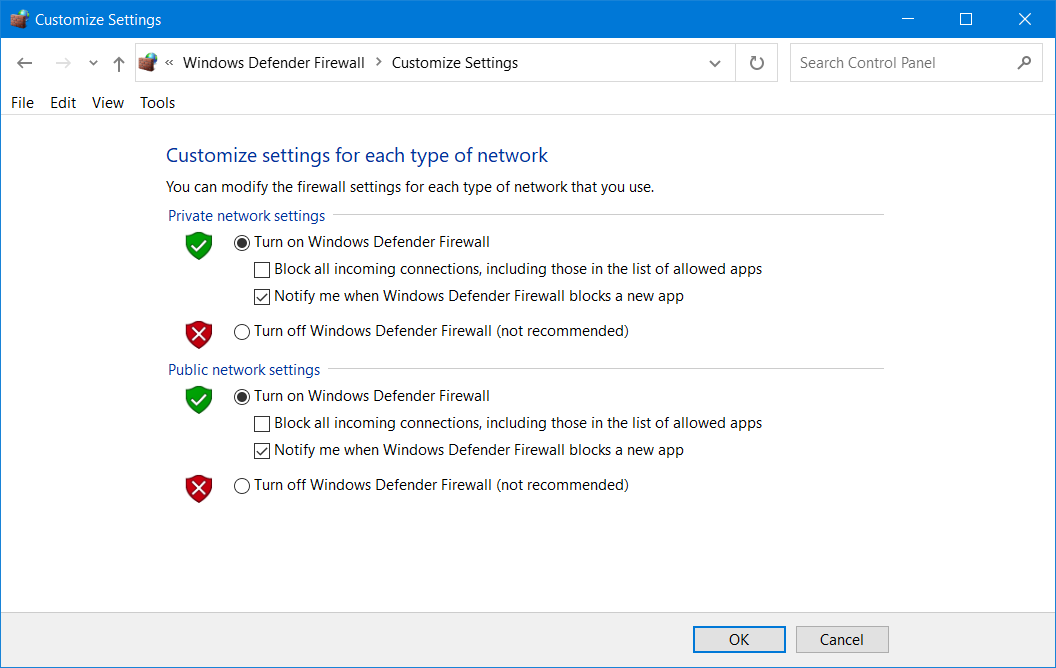
- اضغط على نعم زر لحفظ الإعدادات.
- حاول تشغيل Forza Horizon 4 مع إيقاف تشغيل جدار الحماية.
6. قم بتعطيل برنامج مكافحة الفيروسات مؤقتًا
- انقر نقرًا مزدوجًا فوق ملف أمن Windows رمز علبة النظام لفتحه.
- ثم انقر فوق ملف التهديد والحماية من الفيروسات زر الدرع.
- انقر إدارة الإعدادات لفتح الخيارات في اللقطة أدناه مباشرة.
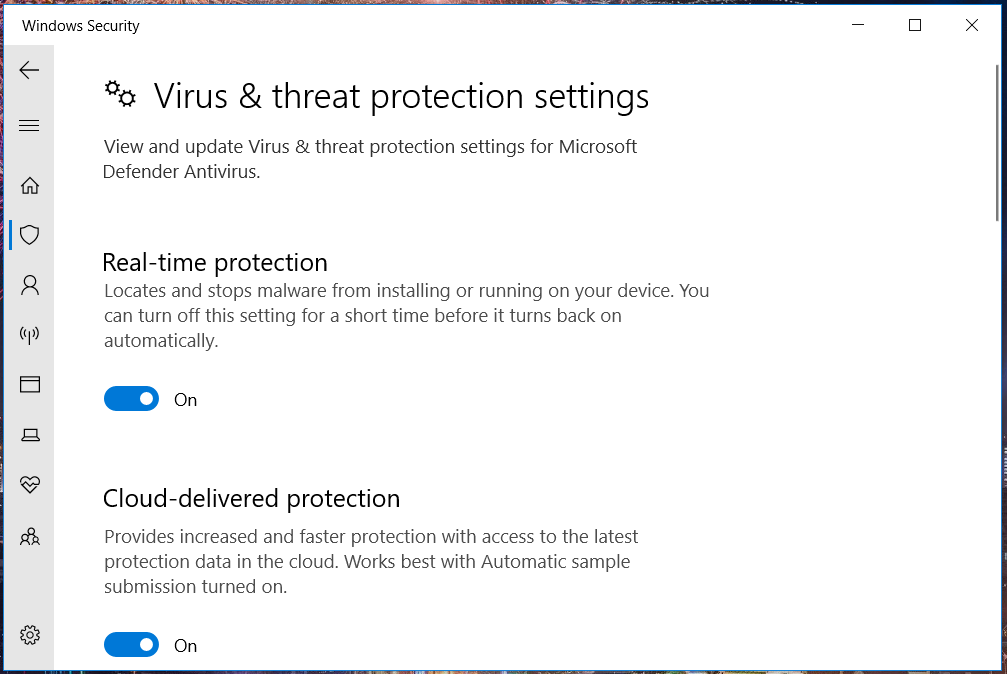
- قم بإيقاف تشغيل الحماية في الوقت الفعلي وإعدادات الحماية المقدمة عبر السحابة.
يجب على المستخدمين المثبت لديهم برنامج مكافحة فيروسات تابع لجهة خارجية تعطيلهم عبر قوائم السياق الخاصة بهم. انقر بزر الماوس الأيمن فوق رمز علبة النظام الخاص بأداة مكافحة الفيروسات وحدد خيار التعطيل الخاص بها لإيقاف الدرع مؤقتًا. بعد ذلك ، حاول تشغيل Forza 4 مع إيقاف تشغيل برنامج مكافحة الفيروسات.
بمجرد إيقاف تشغيل برنامج مكافحة الفيروسات ، تحقق مما إذا كان Forza Horizon 4 لا يمكن فتح هذا التطبيق لا يزال هناك خطأ.
ملحوظة: أكد فريق دعم Forza أن حزم برامج مكافحة الفيروسات Avast و Avira و Sophos و Comodo و Trend Micro Maximum Security و Bitdefender Firewall و Sophos تمنع إطلاق حزم F4. لذلك ، تأكد من تعطيل ، أو حتى إلغاء تثبيت ، أدوات مكافحة الفيروسات التابعة لجهات خارجية.
7. قم بتعطيل ReadyBoost وافصل جميع أجهزة USB غير الضرورية

- اضغط على مفتاحي لوحة مفاتيح Windows و E في نفس الوقت لفتح File Explorer.
- بعد ذلك ، انقر بزر الماوس الأيمن فوق أي محرك أقراص USB محمول قمت بإدخاله في جهاز الكمبيوتر الخاص بك وحدد الخصائص.
- حدد ملف دفعة جاهزة علامة التبويب الموضحة أدناه مباشرة.
- انقر على لا تستخدم هذا الجهاز زر الراديو.
- اضغط على تطبيق زر.
- انقر نعم لمغادرة النافذة.
- بعد ذلك ، افصل جميع أجهزة USB غير الضرورية من جهاز الكمبيوتر الخاص بك.
- ثم جرب لعب Forza Horizon 4 بعد إزالة جميع أجهزة USB غير الضرورية
8. التمهيد النظيف لنظام التشغيل Windows
- افتح "تشغيل" كما هو موضح في أول خطوتين من القرار الرابع.
- لفتح MSConfig ، أدخل هذا الأمر وانقر فوق نعم:
مسكونفيغ - بعد ذلك ، انقر فوق ملف انتقائي زر الاختيار إذا لم يكن محددًا.
- قم بإلغاء تحديد ملف بدء تحميل خانة الاختيار.
- تأكد من أن لديك تحميل خدمات النظام و استخدم تكوين التمهيد الأصلي مربعات الاختيار المحددة.
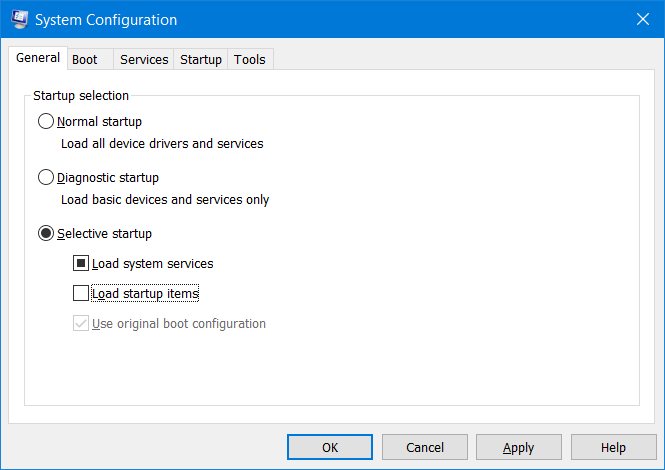
- حدد ملف إخفاء جميع ملفات Microsoft وضع الخدمات على خدمات علامة التبويب لاستبعاد خدمات نظام Microsoft.
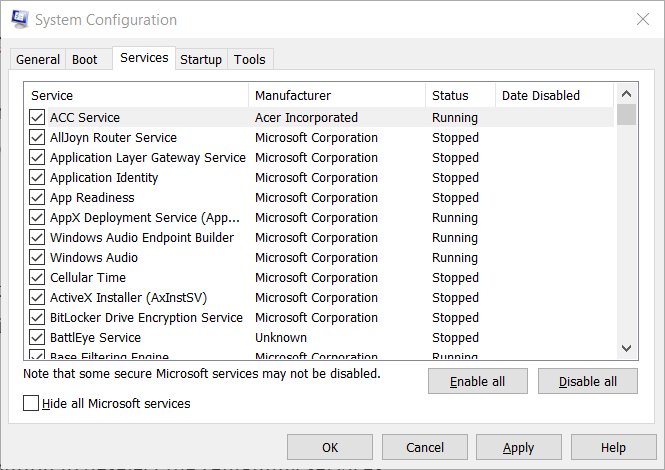
- اضغط على أوقف عمل الكل زر لإلغاء تحديد الخدمات المتبقية.
- انقر على تطبيق اختيار.
- حدد ملف نعم خيار الخروج من MSConfig.
- انقر على إعادة تشغيل الخيار في مربع الحوار المنبثق.
- عند إعادة تشغيل Windows ، حاول تشغيل Forza Horizon 4.
ملحوظة: إذا أدى هذا القرار إلى حل المشكلة ، فمن المحتمل أن يتعارض برنامج أو خدمة غير متوافقة مع Forza Horizon 4. تعد Discord و Xsplit و Logitech G Hub و Sonic Audio و Warsaw Banking App و OBS و EVGA Precision و MSI Afterburner من بين البرامج المؤكدة أنها تتعارض مع Horizon 4.
لذا ، فهذه بعض الطرق الأكثر احتمالية لإصلاح ملف لا يمكن فتح هذا التطبيق خطأ في Forza Horizon 4. لاحظ أن بعض القرارات المذكورة أعلاه قد تصلح نفس الشيء أيضًا التطبيق لا يمكن فتحه إصدار للألعاب والبرامج الأخرى. بعض الإصلاحات في موقعنا تطبيقات Windows 10 لن تفتح الدليل قد تساعد أيضًا في حل هذه المشكلة.
 هل ما زلت تواجه مشكلات؟قم بإصلاحها باستخدام هذه الأداة:
هل ما زلت تواجه مشكلات؟قم بإصلاحها باستخدام هذه الأداة:
- قم بتنزيل أداة إصلاح الكمبيوتر تصنيف عظيم على TrustPilot.com (يبدأ التنزيل في هذه الصفحة).
- انقر ابدأ المسح للعثور على مشكلات Windows التي يمكن أن تسبب مشاكل في الكمبيوتر.
- انقر إصلاح الكل لإصلاح المشكلات المتعلقة بالتقنيات الحاصلة على براءة اختراع (خصم حصري لقرائنا).
تم تنزيل Restoro بواسطة 0 القراء هذا الشهر.
